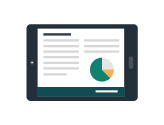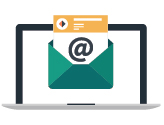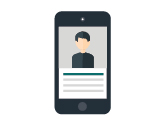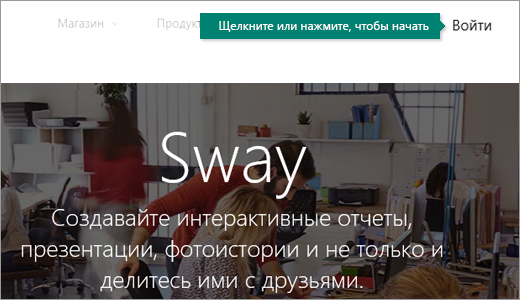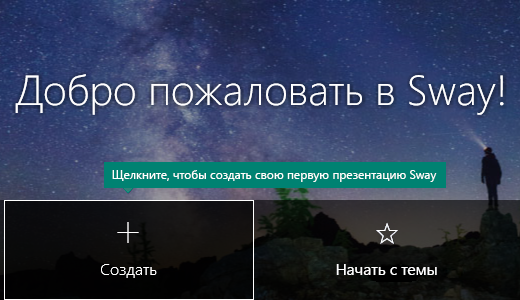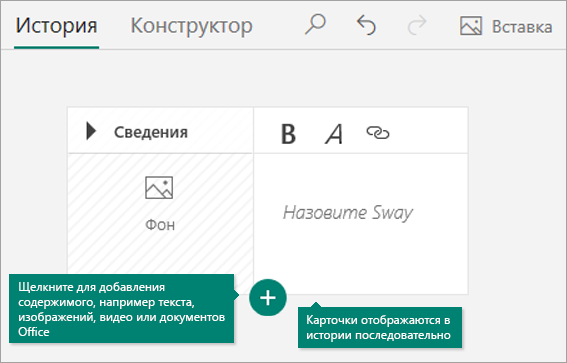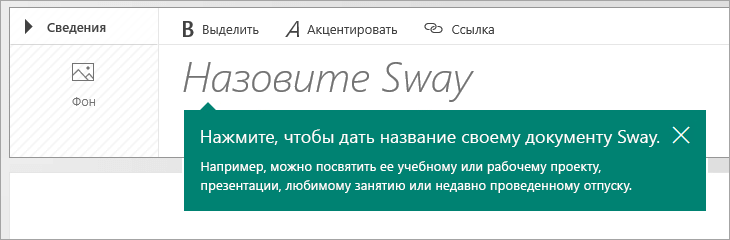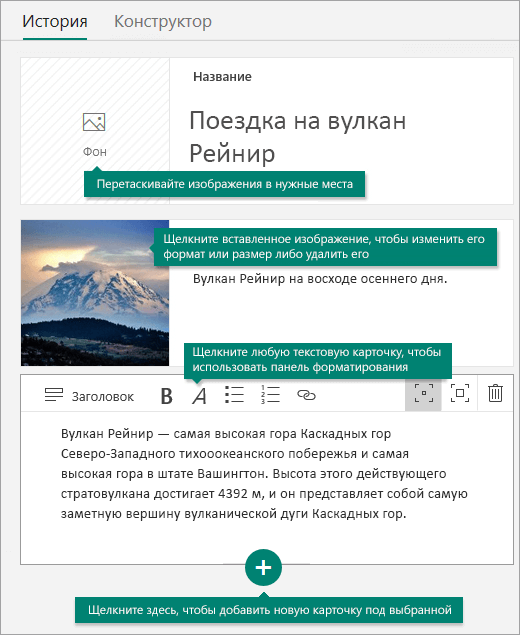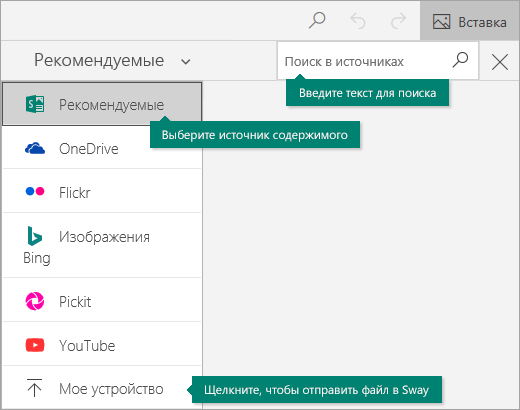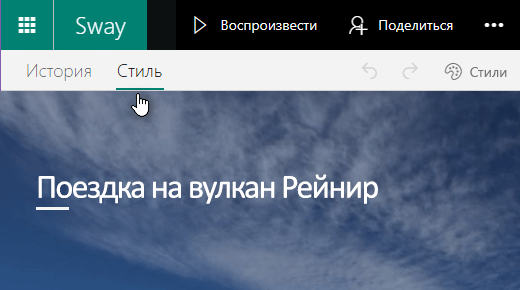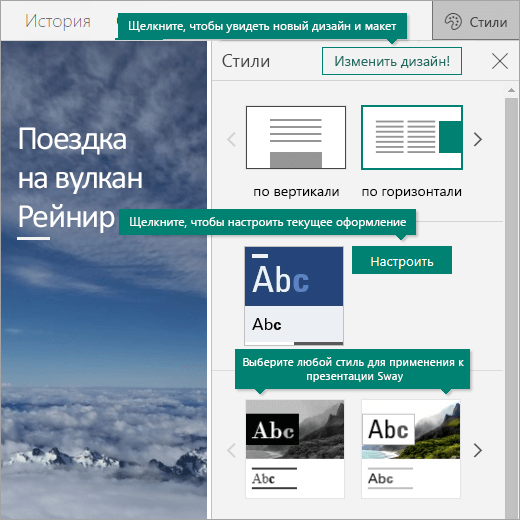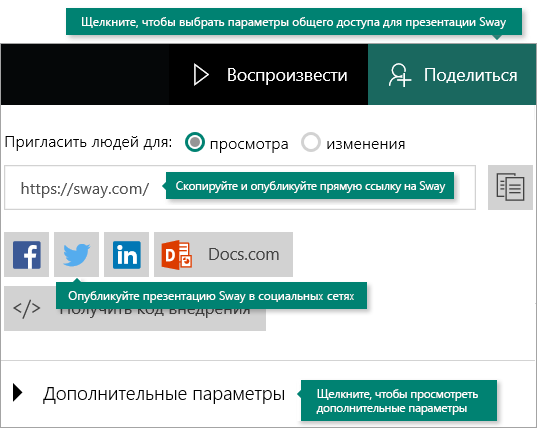- Начало работы со Sway
- Что такое Sway?
- Что можно создать с помощью Sway?
- Вход и начало создания
- Знакомство с историей Sway
- Указание названия Sway
- Добавление текста и изображений в Sway
- Добавление контента в Sway
- Предварительный просмотр Sway
- Изменение стиля Sway
- Общий доступ к Sway
- Использование Sway на мобильных устройствах
- Специальные возможности в Sway
- Дальнейшая работа в Sway
- Microsoft Sway — новый путь создания интерактивных презентаций
- Microsoft Sway на Windows 10 — обзор забытого приложения из Office
- Office Sway: обзор
- Виджеты на рабочий стол
- В Экселе не двигается курсор по ячейкам: в чем может быть проблема?
- Не работает правая кнопка мыши в Excel: где кроется проблема?
- Не работает фильтр в Excel: загвоздка, на которую мы часто не обращаем внимания
- Не отображаются листы в Excel: как вернуть вкладки без танцев с бубнами
- Sway: что это за программа Windows 10
- Редактирование
Начало работы со Sway
Впервые используете Microsoft Sway? В этой статье дается общее представление о том, как легко можно создавать разнообразные документы и делиться ими с помощью цветных интерактивных полотен Sway. Вы узнаете, как создать и просмотреть свой первый документ Sway, как добавить и внедрить контент и как поделиться готовым документом с другими.
Что такое Sway?

Видео: воплощайте в жизнь свои идеи с помощью Sway
Sway — это новое приложение Microsoft Office, упрощающее создание и совместное использование интерактивных отчетов, личных историй, презентаций и т. д.
Для начала добавьте свои изображения и текст, найдите и импортируйте контент из других источников и посмотрите, как Sway сделает все остальное. Благодаря Sway вы больше не ограничены выбором готовых шаблонов, из которых получаются однотипные презентации, и вам не требуются оформительские навыки, чтобы преобразить информацию и представить ее в современном, интерактивном и привлекательном виде.
Вам больше не нужно тратить много времени на форматирование. Встроенный модуль оформления Sway позаботится о том, чтобы ваши творения выглядели на все сто. Если первоначальное оформление не соответствуют вашему вкусу или настроению, вы можете легко применить другое или полностью видоизменить макет на свой вкус.
Делиться готовыми документами Sway очень просто. Родственники, друзья, одноклассники и коллеги могут просматривать ваши творения в Интернете без регистрации, входа или скачивания. А если потребуется дополнительный контроль, вы можете изменить параметры конфиденциальности для любого документа Sway.
Приложением Sway могут бесплатно пользоваться все, у кого есть учетная запись Майкрософт (Hotmail, Live или Outlook.com). Вы можете создавать более сложные Sway с дополнительными контентами при использовании Sway в рамках подписки на Microsoft 365. Дополнительные сведения можно найти в разделе Добавление контента в Sway с помощью Microsoft 365.
Что можно создать с помощью Sway?
Это может быть отчет, презентация, новостной бюллетень, личная история, фотоальбом или визуальный отчет о поездке — все, что вы готовы творчески выразить с помощью Sway.
Если вы не уверены в том, что это возможно, вы можете узнать о том, как просматривать и взаимодействовать с Sway s, созданными другими людьми. После того как вы войдете в Sway (см. ниже), прокрутите страницу вниз до нижней части страницы » Мои Sway «, а затем просматривайте содержимое под заголовком «Приступая к работе с помощью популярных Sway «. Вы также можете выбрать один из популярных шаблонов, чтобы начать использовать и изучать Sway.
Вход и начало создания
Чтобы приступить к работе с Sway, откройте Sway.Office.com в любом браузере и нажмите кнопку Вход в верхней строке меню.
При получении соответствующего запроса введите адрес электронной почты, который хотите использовать в Sway. Можно воспользоваться бесплатной учетной записью Майкрософт (Hotmail, Outlook.com) или учетной записью организации, предоставленной на работе или в учебном заведении. Если у вас еще нет учетной записи Майкрософт, вы можете бесплатно зарегистрировать ее на странице www.microsoft.com/account.
На странице Мои презентации Sway, которая откроется после входа, выберите команду Создать, чтобы приступить к созданию первого документа Sway.
Знакомство с историей Sway
В области История можно вводить, вставлять, редактировать и форматировать контент, с помощью которого вы рассказываете свою историю. Контент располагается последовательно при добавлении карточек, каждая из которых содержит контент определенного типа: текст, изображения, видеозаписи и даже документы Office. Порядок карточек можно изменить в любой момент.
Указание названия Sway
На первой карточке истории щелкните текст заполнителя Назовите Sway и введите короткое, но содержательное описание своего документа Sway. Когда вы позднее поделитесь готовым документом Sway, первым делом люди увидят этот заголовок.
Добавление текста и изображений в Sway
Чтобы добавить содержимое в Sway, например текст, изображения или видео, щелкните или коснитесь значка + в нижней части любой существующей карточки. Вы также можете перетаскивать текст и изображения прямо на история. (Не бойтесь экспериментировать — вы можете в любое время изменить порядок содержимого и настроить каждую карточку нужным образом.)
Добавление контента в Sway
Вы можете легко найти и добавить дополнительное содержимое в Sway, например изображение, которое хранится на компьютере или мобильном устройстве. Sway также можно искать в Интернете наиболее подходящее содержимое, например видео, и добавлять его в Sway. В строке меню нажмите кнопку Вставить, выберите в меню предпочтительный источник содержимого и введите в поле поисковые источники ключевое слово или фразу для поиска.
Предварительный просмотр Sway
Вы можете в любой момент просмотреть свою текущую работу, открыв вкладку Конструктор. В режиме предварительного просмотра можно увидеть, в каком виде ваш документ Sway будет отображаться другим пользователям, если позднее вы захотите им поделиться. Чтобы полностью оценить возможности Sway, в верхней строке меню нажмите кнопку Воспроизвести.
Чтобы вернуться из режима предварительного просмотра в режим истории Sway, откройте вкладку История.
Изменение стиля Sway
Sway позаботится о форматировании, оформлении и макете вашего контента, чтобы вы могли спокойно сосредоточиться на том, что хотите выразить. Можно оставить оформление по умолчанию, предложенное приложением Sway, выбрать и применить собственное оформление или даже настроить свой макет.
Чтобы выбрать стиль для Sway, щелкните конструктор в строке меню, а затем выберите стили. Чтобы в любой момент выбрать случайный вид и настроение для Sway, нажмите кнопку Remix! , пока не найдете макет и макет. Вы также можете настроить определенную часть примененного стиля, например цвет, шрифт и текстуры, нажав кнопку » настроить » в области » стили «.
Если вы хотите контролировать возможности просмотра вашего документа Sway после того, как вы им поделитесь, выберите прокрутку по горизонтали, прокрутку по вертикали или представление в виде презентации.
Общий доступ к Sway
Вы готовы поделиться своим творением Sway со всем миром или только с определенными людьми? В верхней строке меню нажмите кнопку Поделиться и выберите вариант доступа к своему документу Sway. Доступные варианты зависят от типа учетной записи, которую вы использовали для входа в Sway.
Подробнее со всеми вариантами общего доступа можно ознакомиться в статье Общий доступ к Sway.
Использование Sway на мобильных устройствах
Sway работает во всех современных браузерах для мобильных устройств, независимо от платформы. Чем бы вы ни занимались, будь то неповторимая туристическая поездка, оформление школьного исследования или участие в важной бизнес-конференции, — Sway всегда будет у вас под рукой.
Sway.office.com
Посещайте Sway.Office.com в любом браузере для мобильных устройств, независимо от платформы или устройства.
Sway для Windows 10
Найдите бесплатное приложение Sway для устройства с Windows 10 в Microsoft Store.
Специальные возможности в Sway
Доступные специальные возможности зависят от браузера, который используется для создания и просмотра документа Sway. Для получения наилучших результатов рекомендуем Internet Explorer, Firefox или Safari.
Для работы с контентом в Sway вы можете использовать режим высокой контрастности с полным клавиатурным доступом и средство чтения с экрана. В верхней строке меню нажмите кнопку Дополнительные параметры ( . . . ) и выберите Режим специальных возможностей. Чтобы выйти из режима специальных возможностей, снова используйте ту же команду.
Дополнительные сведения о специальных возможностях в Sway см. в следующих статьях:
Дальнейшая работа в Sway
Просмотр учебников
по видеороликам Готовы к переходу на более подробное изучение возможностей, которые Sway хотите предложить? Посмотрите наши бесплатные учебные видеоматериалы, чтобы получить дополнительные практические рекомендации по работе в Sway.
Подписаться на Sway в Facebook
Общайтесь с коллегами Sway и получайте новости и сведения о том, что вам нравится. Подпишитесь на Sway в Facebook.
Просмотр блога Sway
Оставайтесь на связи с Sway новостями и новыми возможностями. Подпишитесь на официальный блог о Sway, и вы никогда не пропустите обновление.
Отправьте нам свой отзыв
У вас есть идея для новой функции или предложения по улучшению? Посетите сайт пользовательских отзывов о Sway и поделитесь своими мыслями с командой специалистов. Вы также можете проголосовать за лучшие предложения, высказанные другими пользователями Sway.
Примечание: Эта страница переведена автоматически, поэтому ее текст может содержать неточности и грамматические ошибки. Для нас важно, чтобы эта статья была вам полезна. Была ли информация полезной? Для удобства также приводим ссылку на оригинал (на английском языке).
Microsoft Sway — новый путь создания интерактивных презентаций
Для тех, кто не в курсе — это достаточно новый продукт для создания презентаций. «Так есть же # PowerPoint, зачем изучать что-то новое?» — спросит «продвинутый пользователь ПК».
Дело в том, что Sway предназначен несколько для иных задач. Если PowerPoint нужен для классических презентаций — слайды, данные и т.д., то в Sway вы можете довольно легко создавать так называемые «лэндинги», то есть одностраничные сайты со всей необходимой информацией о своем продукте или услуге. Структурно такой сайт состоит из блоков, в которые добавляется вся необходимая информация — текст, картинки, видео и т.д. Так же в Sway существует дизайнер, в котором настраивается внешний вид — шрифты, цвета, стили. Кроме того, Sway работает в браузере — нет необходимости устанавливать отдельное приложение.
Еще один существенный плюс Sway — любая презентация отлично выглядит на любом мобильном устройстве.
В результате, можно за пару часов собрать презентацию, которая будет доступна по ссылке. Естественно, есть возможность настроить уровень доступа как на чтение, так и на редактирование- отдельные пользователи, вся организация или кто-угодно, у кого есть ссылка.
Конечно, изучать что-то новое лучше всего на реальных кейсах. Я сделал презентацию авторского тура на Кавказ, который организовывает мой друг. Так что вот вам немножко рекламы: https://sway.office.com/R437nKHbVfwzsFv
Подводя итоги, хочу просуммировать плюсы и минусы Sway:
- Нет необходимости покупать дополнительные лицензию Microsoft # Office. Sway входит в пакет Microsoft Business Essental и выше.
- Довольно простой конструктор, разобраться с нуля можно буквально за пару часов. Нет необходимости иметь специфические знания.
- Кросс-браузерность. Презентация «из коробки» работает во всех браузерах, а также очень хорошо отображается на мобильных устройствах.
- Для создания и просмотра презентации нет необходимости устанавливать дополнительные приложения. Достаточно перейти по ссылке.
- Удобная навигация внутри презентации.
- Разграничение прав доступа к презентации — на уровне чтения\редактирования, а также по группам пользователей.
- Интеграция с другими продуктами Microsoft Office. Например, можно вставить видео из # Stream, карту # Bing, отчет # PowerBI или форму из # Forms и прямо внутри презентации получать обратную связь.
- Есть возможность смотреть статистику презентации: количество просмотрво, сколько времени пользователи тратят на просмотр и т.д.
- Доступ по ссылке только внутри сервиса. Было бы неплохо «вешать» презентации на отдельные домены.
- Несколько урезанные возможности редактирования текста. Нельзя зачеркнуть или подчеркнуть текст, только жирный и курсив. Так же нет возможности поменять цвет текста внутри блока, только в дизайнере, на там настраивается общий стиль презентации.
- Нет таблиц — вот это очень жирный минус. Некоторой «табличности» можно достигнуть с помощью группировки блоков, но классических таблиц внутри блока очень не хватает.
- «Подвал», в котором написано, что данная презентация создана в Sway и который никак нельзя отключить.
В общем, продукту явно есть куда развиваться. Думаю, со временем Microsoft учтёт эти и другие пожелания пользователей и превратит Sway в довольно мощную альтернативу PowerPoint.
Microsoft Sway на Windows 10 — обзор забытого приложения из Office
Office Sway: обзор
Виджеты на рабочий стол
В Экселе не двигается курсор по ячейкам: в чем может быть проблема?
Не работает правая кнопка мыши в Excel: где кроется проблема?
Не работает фильтр в Excel: загвоздка, на которую мы часто не обращаем внимания
Не отображаются листы в Excel: как вернуть вкладки без танцев с бубнами
Microsoft Sway – это приложение разработанное и выпущенное компанией Microsoft в рамках пакета Microsoft Office. Анонсировано в конце 2014 года и выпущено в релиз 5 августа 2015 года. На данный момент можно скачать Microsoft Sway office для Windows 10, iOS или воспользоваться Web-версией для других платформ, выпуск на Android еще рассматривается.
Данное приложение создано для быстрого создания эффектных презентаций, его нельзя сравнивать с Power Point, которое обладает более широким и разнообразным функционалом, Sway в этом плане намного легче в использовании и позволяет создать презентацию в несколько кликов, без особых сложностей. Для использования Sway требуется использование учетной записи Microsoft для дальнейшей синхронизации Ваших проектов со всеми устройствами, на которых будет запущен Sway.
Sway: что это за программа Windows 10
Давайте разберем, что такое Sway в Windows 10, функционал данного приложения, чтобы дальнейшее его использование не было сложным, хотя это практически невозможно, интерфейс и использование Sway очень интуитивно и понятно.
На начальном экране всё довольно просто: создание презентации «с нуля» или на основе документа и также стартовые материалы в виде Шаблонов и других презентаций, созданных в Sway.
18 разнообразных шаблонов, такие как:
Также, для примера представлены презентации на английском языке. Данные проекты позволяют полноценно оценить возможности и функционал Sway.
Теперь перейдём к основному функционалу – что можно создать с помощью приложения Sway.
Попробуем создать новый проект на основе уже существующей информации. Для примера возьму статью по ошибке обновления Windows 10. На стартовой странице нажимаем Начать с документа и ожидаем пока приложение выполнит форматирование.
После нескольких секунд ожидания, Sway предоставит нам наш изначальный файл в виде презентации. Проект мы можем наблюдать в двух вкладках:
История – основное содержание контента, которое разделяется на карточки со своим функциональным назначением: Текст, фото, видео, звуки и др.
В конце каждой карточки есть символ + , который позволяет добавить новую карточку. Каждые карточки подразделяются по формату содержимого:
Текст – создание заголовка и карточки с текстом.
Мультимедиа — изображение, видео, музыка или звук, внедрение контента с других сайтов (подробнее), а также использование других документов Office в проекте.
Группировка – позволяет группировать контент в одной карточке используя различные стили: автоматическое форматирование, сетка, сравнение, «в ряд» и слайд- шоу.
Для выбора контента для Вашей презентации используется кнопка Вставка, которая на основе Вашего текста предложит соответствующий контент. Для поиска контента используются следующие сервисы: OneDrive, OneNote, Flickr, Поиск Bing, Pickit, YouTube или же контент с Вашего устройства.
Конструктор – рабочая область, отображающая «итоговый» вариант документа. Основная работа в данной вкладке направлена на представление и отображение контента в конечном виде.
Используя меню Стили можно преобразовывать Ваш проект практически бесконечное количество раз.
Меняйте стилистику расположения и пролистывания – по вертикали, по горизонтали или в виде слайдов.
Выберите стиль Вашего документа из более чем 100 шаблонов или создайте свой уникальный.
Выберите цвет на основе Ваших предпочтений или же на основе используемых изображений, определитесь с шрифтом, стилем анимации и размером текста и Ваш уникальный стиль готов!
Если же хватает времени на выбор шаблона или настройку цветовых предпочтений, нажмите «Изменить дизайн!» и приложение само поможет с выбором и форматированием проекта.
Редактирование
Разберем возможности редактирования и расшаривания документов в Sway. Так как приложение создано преимущественно как Web сервис, то и все файлы будут храниться в интернете. Можно выполнить экспорт документа в формат docx или pdf, но при этом, часть функционала и эффектов будет потеряна.
Все созданные Вами презентации привязываются к Вашей учетной записи Microsoft и отображаются на стартовой странице. Вы можете их редактировать, дублировать, создавать новые шаблоны или просто делиться ими.
Поделиться своим творением можно различными способами, от ссылки или поста в социальных сетях, до внедрения презентации на свой сайт. Дополнительные параметры позволяют задать пароль для просмотра или редактирования Ваших презентаций, которыми Вы поделились.
Microsoft проделала очень большую работу с данным приложением и на данный момент является одним из лучших бесплатных программ для создания презентаций с таким богатым функционалом и возможностями. Поэтому советуем вам скачать приложение Sway для презентаций, что поможет создать вам более качественные работы.